Existem muitos excelentes extensões do Chrome lá fora para trabalho e lazer, mas para que servem as extensões se você se esquecer de usá-las? Você só pode fixar um determinado número de extensões no lado direito do Omnibar em Google Chrome, mas, felizmente, há uma maneira melhor de ativar extensões rapidamente enquanto você usa o Google Chrome em seu laptop, desktop ou Chromebook: atalhos do teclado. O Google Chrome permite que você defina um atalho de teclado personalizado e atribua-o à sua extensão - e os desenvolvedores podem até oferecem várias ações de extensão que você pode atribuir a várias chaves diferentes - e são ridiculamente fáceis de configurar.
Na verdade, a parte mais difícil de toda essa experiência é tentar decidir qual combinação de teclas você usará como atalho.
Ofertas VPN: Licença vitalícia por US $ 16, planos mensais por US $ 1 e mais
Como criar atalhos para extensões do Google Chrome
- Abrir Google Chrome.
-
Clique no menu de três pontos no canto superior direito.
 Fonte: Android Central
Fonte: Android Central - Clique Mais ferramentas.
-
Clique Extensões.
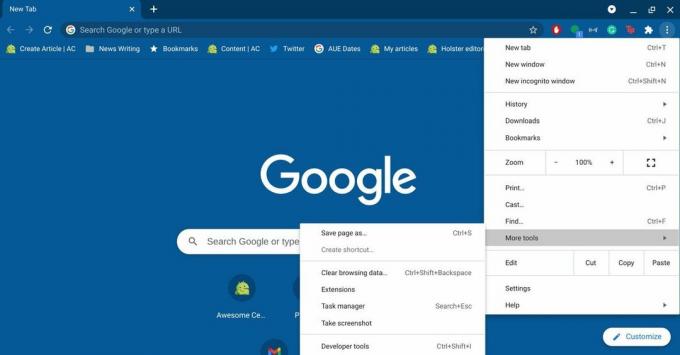 Fonte: Android Central
Fonte: Android Central -
Clique no menu de três linhas no canto superior esquerdo.
 Fonte: Android Central
Fonte: Android Central -
Clique Atalhos do teclado.
 Fonte: Android Central
Fonte: Android Central -
Clique no lápis ao lado de um atalho de extensão.
 Fonte: Android Central
Fonte: Android Central -
aperte o combinação de teclas você deseja usar para o atalho. Todos os atalhos devem conter a tecla Ctrl, Alt ou Pesquisar (apenas Chromebooks).
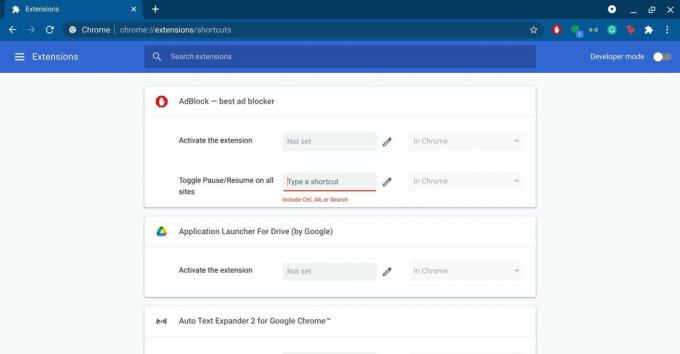 Fonte: Android Central
Fonte: Android Central -
Por padrão, o atalho só funcionará quando você estiver em uma janela ativa do Google Chrome, mas nos Chromebooks você também pode defini-lo como um atalho global tocando no menu suspenso à direita do ícone do lápis.
 Fonte: Android Central
Fonte: Android Central -
Toque Global.
 Fonte: Android Central
Fonte: Android Central
Ao decidir os atalhos de extensão do Chrome
Há algumas coisas a se ter em mente quando você está realmente criando combinações de teclas para seus atalhos, a primeira delas sendo que já existe um bom número de atalhos falados. Atalhos de teclado do Chrome OS são amplos e variados, especialmente quando se trata de Alt e Crtl, e o próprio navegador Chrome usa muitos atalhos baseados em Ctrl. Um número crescente de atalhos também está sendo vinculado à tecla Pesquisar, como o área de transferência expandida no Chrome OS 89. Se precisar de ajuda para descobrir se um atalho já foi falado, você pode encontre facilmente os principais atalhos no Chrome OS pressionando Ctrl + Alt + /.
Ara Waggoner
Ara Wagoner é escritor da Android Central. Ela usa um tema para telefones e cutuca o Google Play Música com uma vara. Quando ela não está escrevendo ajuda e como fazer, ela está sonhando com a Disney e cantando músicas de programas. Se você a ver sem fones de ouvido, CORRA. Você pode segui-la no Twitter em @arawagco.
